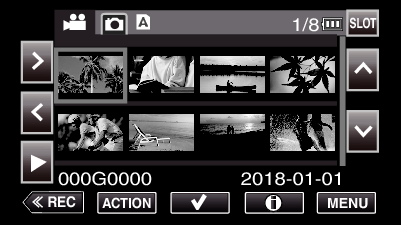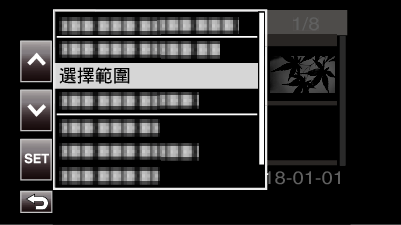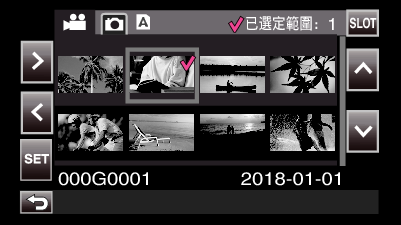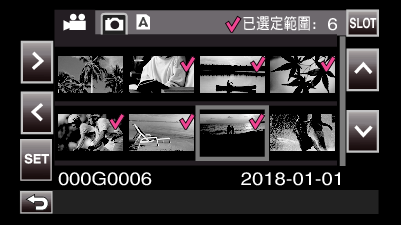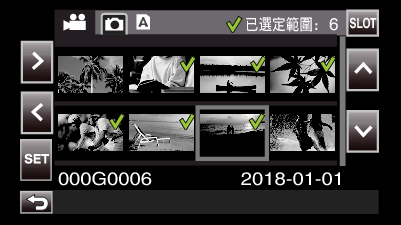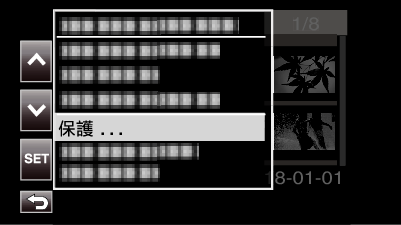為所選的檔案加上保護/解除保護
為指定的檔案加上或解除保護。
選擇多個非連續場景以啟用或取消保護
輕按“<<PLAY”選擇播放模式。
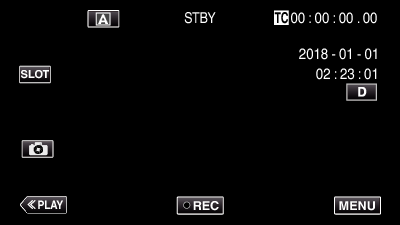
選擇要保護的場景,然後輕按  。
。
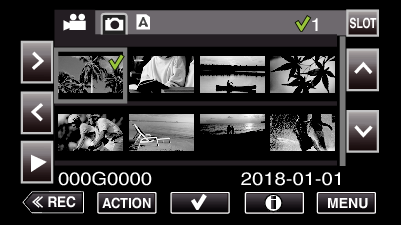
重複相同的步驟以選擇要保護的其他場景。
要取消對場景的保護,請選擇相應的場景並輕按 ![]() 。
。
雖然圖中顯示的是影片模式,但同一操作也適用於相片模式。
輕按 ACTION。
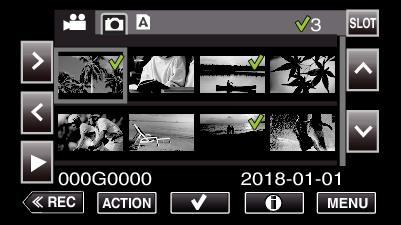
選擇“保護”,然後輕按 “SET”。
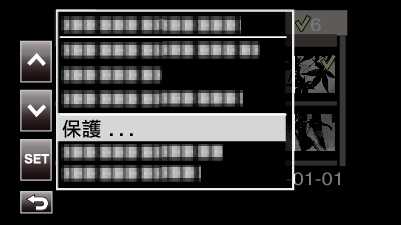
若想解除保護,選擇“去除保護”並輕按 “SET”。
選擇“所選場景”,然後輕按 “SET”。
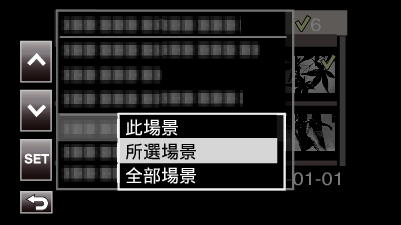
對於靜止圖像,請選擇“所選檔案”。
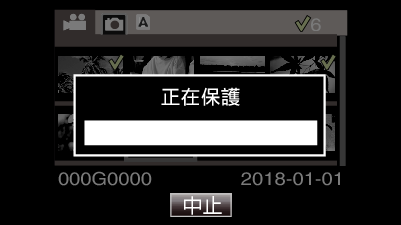
若想解除保護,輕按“停止”即可。
顯示所選場景的 ![]() 圖示。
圖示。
取消保護場景後,附加到所選場景的 ![]() 圖示將消失。
圖示將消失。